
কন্টেন্ট
- পর্যায়ে
- পর্ব 1 একটি ভিডিও করতে সঙ্গীত নির্বাচন করা
- পার্ট 2 একটি ভিডিও রেকর্ড করুন
- পার্ট 3 একটি ভিডিও সম্পাদনা করুন এবং ভাগ করুন
- পার্ট 4 ডেটগুলি তৈরি করা
মিউজিকাল.লি হ'ল আইওএস এবং অ্যান্ড্রয়েডের জন্য একটি নিখরচায় অ্যাপ্লিকেশন যা আপনাকে আপনার ফোনে একটি ভিডিও রেকর্ড করতে এবং আপনার নিজের সঙ্গীত ভিডিও তৈরি করতে সঙ্গীতে সেট করতে দেয়। অ্যান্ড্রয়েড অ্যাপ্লিকেশনটি অনেকটা আইওএস সংস্করণের মতো দেখাচ্ছে। আপনি একটি গান চয়ন করতে এবং এটির সাথে ভিডিও রেকর্ড করতে বা একটি ভিডিওর শ্যুটিং শুরু করতে পারেন, তারপরে একটি গান চয়ন করতে পারেন। আপনার নিজের ভিডিও ক্লিপ রেকর্ডিং শুরু করতে এবং বন্ধুদের সাথে বা মিউজিক.লি সম্প্রদায়ের সাথে ভাগ করে নিতে সংগীতের বৈশিষ্ট্যগুলি কীভাবে ব্যবহার করবেন তা শিখুন।
পর্যায়ে
পর্ব 1 একটি ভিডিও করতে সঙ্গীত নির্বাচন করা
-
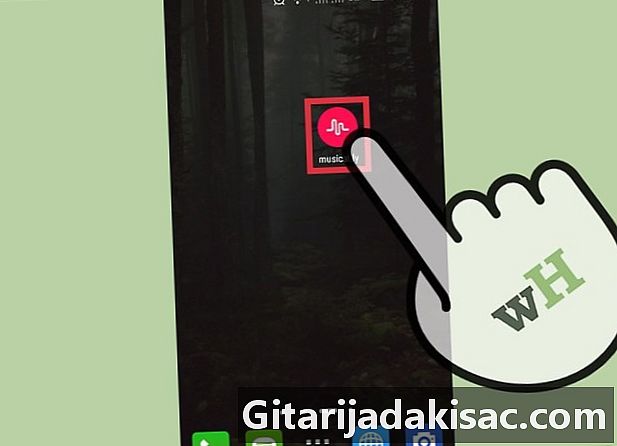
অ্যাপটি সন্ধান করুন এবং ওপেন করুন। আপনার আইওএস, অ্যান্ড্রয়েড বা অ্যামাজন ডিভাইসে নিখরচায় সংগীত অ্যাপটি ডাউনলোড করুন, তারপরে সফ্টওয়্যার আইকনটিতে ট্যাপ করুন, একটি ওয়েভফর্মের চারপাশে একটি লাল বৃত্ত।- আপনি যদি কোনও আইওএস ডিভাইস ব্যবহার করেন তবে মিউজিক.লি কেবল আইফোন, আইপড টাচ বা আইপ্যাডের 7.০ বা পরবর্তী সংস্করণে কাজ করবে। এরপরে আপনি এটি ডিটিউনস থেকে ডাউনলোড করতে পারেন।
- আপনি যদি অ্যান্ড্রয়েড ডিভাইস ব্যবহার করেন তবে মিউজিক.লি কেবলমাত্র 4.1 এবং নতুন সিস্টেমে এবং গুগল প্লেযুক্ত ফোন বা ট্যাবলেটে কাজ করবে। অ্যামাজন ফায়ার ব্যবহার করে কোনও ফোন বা ট্যাবলেটে আপনি সরাসরি অ্যাপ্লিকেশনটি অ্যামাজন প্ল্যাটফর্মে ডাউনলোড করতে পারেন।
-
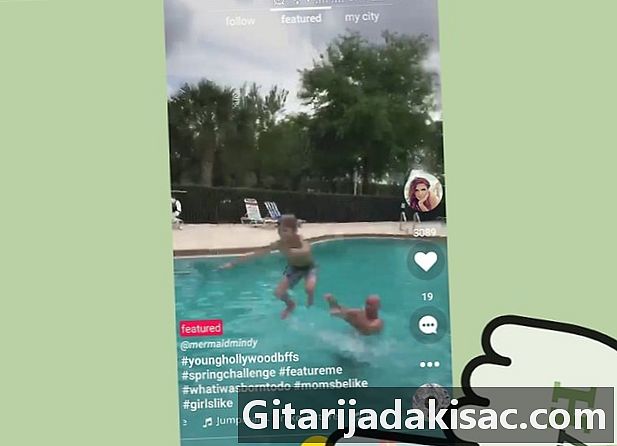
হলুদ + বোতামে ক্লিক করুন। নিবন্ধন করুন এবং আপনি অ্যাপের হোম পৃষ্ঠায় পৌঁছে যাবেন। ক্লিক করুন হলুদ বোতাম সঙ্গীত যোগ করতে আপনার পর্দার নীচে এবং কেন্দ্রে রয়েছে।- ক্লিক করুন একটি সঙ্গীত চয়ন করুন, নীচে বামে, অ্যাপ্লিকেশনটিতে বা আপনার নিজের ডিভাইস থেকে অনলাইন লাইব্রেরি থেকে একটি গান চয়ন করতে।
- বিকল্প চয়ন করুন প্রথমে ঘুরুন অথবা গ্রন্থাগার থেকে আপনার পর্দার নীচের অংশে বা ডানদিকে শ্যুট করতে বা ডাউনলোড করতে কোনও ভিডিও শুরু করতে বা অন্যথায় একটি সঙ্গীত বেছে নিতে।
-
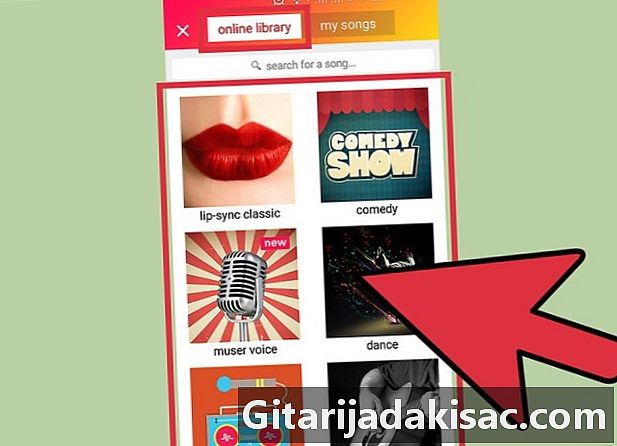
অনলাইন লাইব্রেরি থেকে একটি সঙ্গীত চয়ন করুন। ক্লিক করুন সঙ্গীত চয়ন করুন এবং অনলাইন সঙ্গীত.ইলি লাইব্রেরি এমন বিভাগগুলির সাথে উপস্থিত হবে যেখানে আপনি আপনার স্ক্রিনের শীর্ষে অনুসন্ধান বারের সাহায্যে ব্রাউজ বা অনুসন্ধান করতে পারেন।- আপনার পছন্দ অনুযায়ী বিভাগটি টাইপ করুন জনপ্রিয়, ক্লাসিক ব্যাক ট্র্যাক, শিলা, শব্দ প্রভাবপ্রভৃতি বিভিন্ন সঙ্গীত বিকল্পগুলি দেখুন এবং ক্লিক করুন ত্রিভুজ এই গানের জন্য উপলব্ধ রেকর্ডিং শুনতে বাম দিকে অ্যালবামের কভারে দেখানো হয়েছে।
- একটি গান অনুসন্ধান করতে অনলাইন লাইব্রেরির শীর্ষে অনুসন্ধান বারটি ব্যবহার করুন।
- আপনার পছন্দের গানটি নির্বাচন করুন। অ্যাপ্লিকেশনটি আপনাকে তত্ক্ষণাত আপনার স্ক্রিনে ফিরিয়ে দেবে যেখানে আপনি একটি ভিডিও রেকর্ড করতে পারেন। যদি অ্যাপ্লিকেশনটির এটির প্রয়োজন হয় তবে এটি আপনার ফোনের ক্যামেরা এবং মাইক্রোফোনটি অ্যাক্সেস করতে দিন।
-
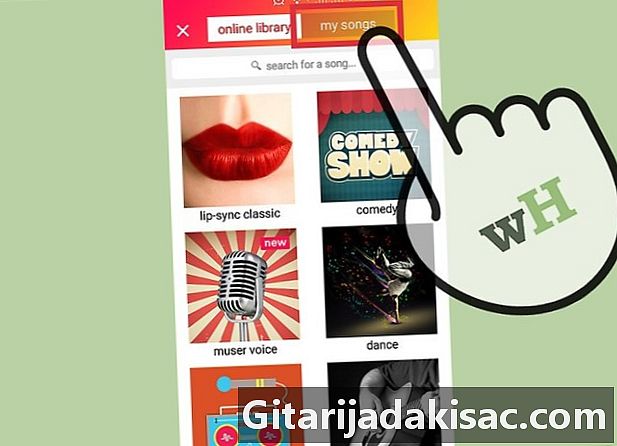
আপনার ফোনে একটি গান চয়ন করুন। ক্লিক করুন একটি সঙ্গীত চয়ন করুন, তারপরে অপশনটিতে আমার গান সঙ্গীত.ইল অনলাইনের চেয়ে নিজের লাইব্রেরিতে অ্যাক্সেস করতে ডানদিকে রাইট করুন।- ডিফল্ট ফোল্ডারে আপনি নিজের ফোনে সংরক্ষণ করেছেন সংগীতটি অনুসন্ধান করুন সঙ্গীত। ক্লিক করুন ত্রিভুজ পুরো গানটি শোনার জন্য বাম দিকে অ্যালবামের কভারে।
- আপনার পর্দার শীর্ষে অনুসন্ধান বারটি ব্যবহার করে নির্দিষ্ট সংগীত শোনার জন্য আপনি যে ফোল্ডারে আপনার রেকর্ড করেছেন সেটি দেখুন।
- সচেতন থাকুন যে সমস্ত সংগীতের যথাযথ লাইসেন্স নেই এবং তাই বাদ্যযন্ত্রের উপর লোড করা যায় না। আপনি এই অ্যাপটিতে সমস্ত গান ব্যবহার করতে পারবেন না।
- আপনার পছন্দের গানটি নির্বাচন করুন এবং একটি ভিডিও রেকর্ড করুন। যদি অ্যাপ্লিকেশনটির এটির প্রয়োজন হয় তবে এটি আপনার ক্যামেরা এবং মাইক্রোফোনটি অ্যাক্সেস করতে দিন।
-
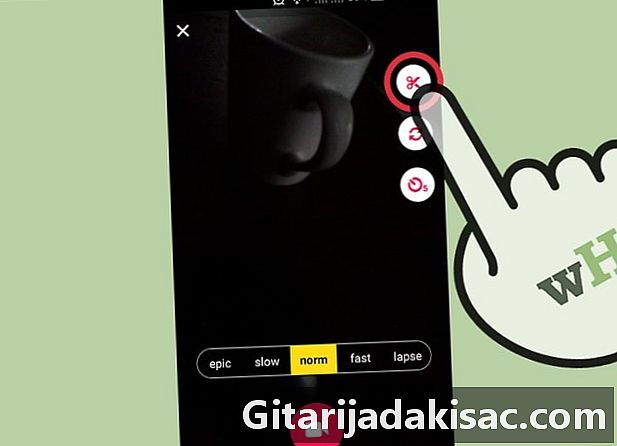
একটি উত্তরণ নির্বাচন করতে সঙ্গীত ক্লিপ কাটা। আপনার স্ক্রিনে, এ ক্লিক করুন উপরের ডানদিকে বোতাম, যা আপনি আপনার ভিডিও শুরু করতে চান সেই গানের উত্তরণটি সামঞ্জস্য করতে কাঁচির একটি চিত্র উপস্থাপন করে।- আপনি যখন ক্লিক করুন কাঁচি আইকন, ভিডিও ক্লিপটি শুরু হবে এবং সংগীতটি কাটতে আপনাকে আপনার স্লাইডার ব্যবহার করতে বলা হবে। গানের সময় সামঞ্জস্য করতে আপনার স্ক্রিনের নীচে মিউজিক বারের সাথে বাম দিকে টানুন। ক্লিক করুন হলুদ বোতাম যখন আপনি কাজ শেষ
- সচেতন থাকুন যে আপনি একটি গানের সাথে সঙ্গতি রাখতে কেবল 15 সেকেন্ডের ভিডিও রেকর্ড করতে সক্ষম হবেন তাই আপনি পুরো গানটি চালাতে পারবেন না।
- আপনি রেকর্ডিং দ্বারা গানের গতি পরিবর্তন করতে পারেন। আপনার স্ক্রিনের নীচে উপলব্ধ গতি নিয়ন্ত্রণ আপনাকে গতি নিয়ন্ত্রণ করতে দেয়: আপনি আপনার ভিডিও রেকর্ড করার সাথে সাথে আপনি গতি কমিয়ে বা গতি বাড়িয়ে তুলতে পারেন, তবে এটি আপনার চূড়ান্ত ভিডিওতে একটি স্বাভাবিক গতিতে খেলবে।
পার্ট 2 একটি ভিডিও রেকর্ড করুন
-
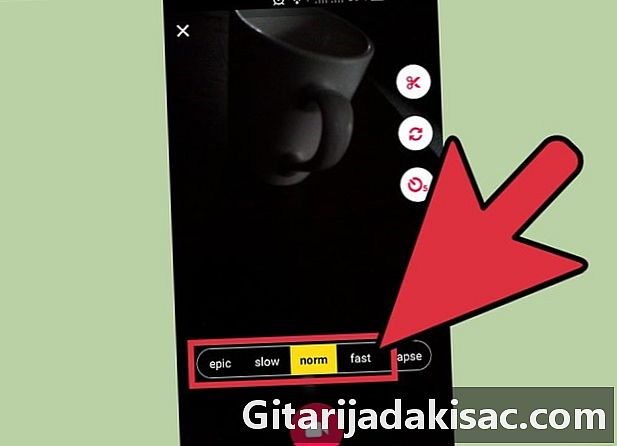
আপনার ভিডিওর গতি সামঞ্জস্য করুন। আপনার ক্যামেরার স্ক্রিনে ভিডিও রেকর্ড করতে লাল বোতামের উপরে অনুভূমিক বার থেকে একটি গতির স্তর চয়ন করুন। পছন্দ সাধারণ আপনি এটি স্ট্যান্ডার্ড গতিতে খেলবেন।- স্লো মোশন কিছুক্ষণের মধ্যে আপনাকে আপনার ভিডিওর গতি কমিয়ে দেবেমহাকাব্য (মহাকাব্য) এটিকে আরও ধীর করে দেবে। মনে রাখবেন যে আপনি যদি প্রথমে আপনার গানটি চয়ন করেন তবে আপনার ভিডিওটি রেকর্ড করার সময় এটির একটি দ্রুত তাল হবে তবে এটি আপনার চূড়ান্ত প্লেব্যাকের স্বাভাবিক গতিতে খেলবে।
- পছন্দ দ্রুত মোডের সময় আপনার ভিডিওর গতি বাড়িয়ে তুলবে মহাকাব্য আরও ত্বরান্বিত হবে। মনে রাখবেন যে আপনি যদি প্রথমে আপনার গানটি চয়ন করেন তবে গানটি আপনার রেকর্ডিংয়ের সময় আরও সাবলীলভাবে বাজবে, তবে চূড়ান্ত ভিডিওটিতে স্বাভাবিক গতিতে থাকবে।
-
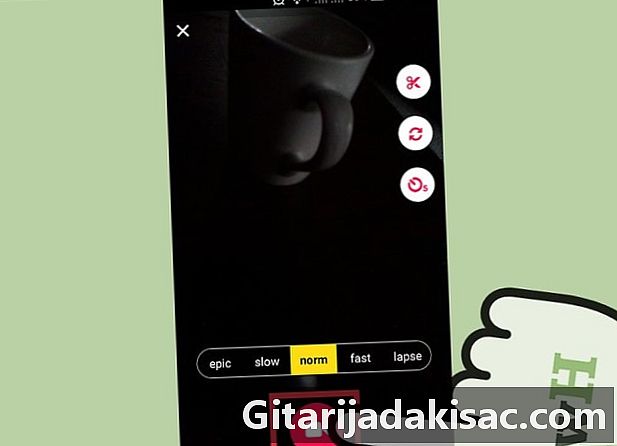
আপনার ভিডিও রেকর্ড করুন রেকর্ডিং শুরু করতে টিপুন এবং এটিতে থাকুন লাল বোতাম যা আপনার পর্দার নীচে একটি ক্যামেরা প্রতিনিধিত্ব করে।- আপনি যতক্ষণ না আপনার ভিডিও রেকর্ড করতে চান ততক্ষণ এই বোতামটি টিপুন এবং ধরে রাখুন। আপনি যে কোনও সময় বোতাম থেকে আঙুল তুলে আপনার রেকর্ডিং সামঞ্জস্য করতে বিরতি দিতে পারেন। আবার বোতাম টিপে গানটিতে আপনি যেখানে ছেড়ে গেছেন সেখান থেকে রেকর্ডিং আবার শুরু করুন। চূড়ান্ত ভিডিওটি এই বিভাগগুলিকে একরকম একীভূত করবে।
- 15 সেকেন্ডের সময়কালে আপনি যতগুলি পৃথক বিভাগ চান তেমন রেকর্ড করুন। আপনি আপনার স্ক্রিনের শীর্ষে বারে অতিবাহিত রেকর্ডিং সময়ের অংশগুলি দেখতে পাচ্ছেন যা আপনার কাছে রেকর্ডিংয়ের সময় নির্ধারণে সহায়তা করবে। টিপুন সবুজ চেক বাক্স উপরের ডানদিকে আপনি যদি 15 সেকেন্ড সময় পার হওয়ার আগে রেকর্ডিংটি শেষ করতে চান wish
- আপনি যখন কোনও সেগমেন্ট সংরক্ষণ করবেন, একটি মুছানো চিত্র সহ একটি বোতাম উপস্থিত হবে এক্স। আপনি সংরক্ষণ করা শেষ বিভাগটি মুছতে টিপুন। অ্যাপ্লিকেশন আপনাকে এই ক্রিয়াটি নিশ্চিত করতে অনুরোধ করবে।
-
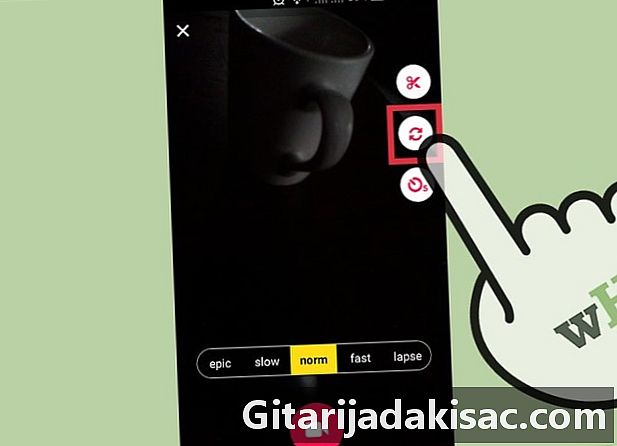
সামনের ক্যামেরা থেকে পিছনের ক্যামেরায় স্যুইচ করুন। রেকর্ডিংয়ের সময় আপনার ডিভাইসে সম্মুখ দিকে এবং পিছনের দিকে থাকা ক্যামেরাগুলির মধ্যে টগল করতে রেকর্ডিং স্ক্রিনের ডানদিকে থাকা বোতামটি ব্যবহার করুন যা একটি বৃত্তের তীর রয়েছে।- আপনি যদি কোনও ক্যামেরা ব্যবহার করে রেকর্ডিং করে থাকেন এবং অন্যটিতে যেতে চান, রেকর্ডিং বোতামটি থেকে আপনার আঙুলটি তুলুন, ক্যামেরা বোতাম টিপুন এবং তারপরে সেই ক্যামেরাটি ব্যবহার করে আপনার পরবর্তী বিভাগটি রেকর্ড করুন। আপনি আপনার ভিডিওর জন্য যতবার চান পরিবর্তন করতে পারেন।
- নোট করুন যে ফ্ল্যাশ ফাংশন বেশিরভাগ ডিভাইসে সামনের ক্যামেরার জন্য উপলব্ধ নয়।
-

একটি টাইমার নির্বাচন করুন। এটি আপনাকে আপনার হাত দিয়ে আপনার ভিডিও রেকর্ড করতে দেয়। ক্লিক করুন উপরে তৃতীয় বোতাম যার একটি টাইমার চিত্র এবং 5 নম্বর রয়েছে যা 5 সেকেন্ডের একটি গণনা সক্রিয় করতে পারে এবং এভাবে রেকর্ড বোতামটি টিপে না ধরে আপনার ভিডিও রেকর্ড করে।- একবার সক্রিয় হয়ে গেলে, আপনি পর্দার নীচে লাল বৃত্তে ক্লিক করে বিভাগটি রেকর্ডিং বন্ধ করতে পারেন।
- আপনার ভিডিও রেকর্ড করতে টাইমার সেট করার আগে ক্যামেরা স্যুইচ করা বা ফ্ল্যাশ করার মতো অন্য একটি রেকর্ডিং নিয়ন্ত্রণ বোতাম ব্যবহার করুন।
-
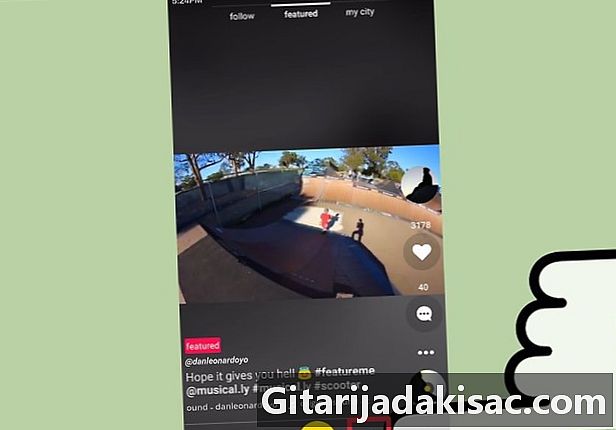
ফ্ল্যাশ চালু বা বন্ধ করুন। আপনার ক্যামেরার ক্যামেরায় ফ্ল্যাশ চালু করতে বিদ্যুতের চিত্রযুক্ত নীচের ডান বোতামটি ব্যবহার করুন। ফ্ল্যাশ বন্ধ করতে আবার এটিতে ক্লিক করুন।- নোট করুন যে ফ্ল্যাশটি বেশিরভাগ ডিভাইসে কেবল রিয়ার ক্যামেরায় কাজ করে।
-
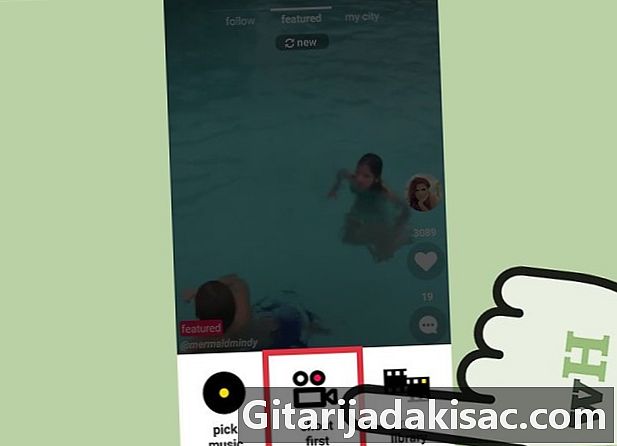
বিকল্পটি চেষ্টা করে দেখুন প্রথমে সংরক্ষণ করুন. টিপে সঙ্গীত নির্বাচন করার আগে অবিলম্বে ভিডিও রেকর্ড করুন + হলুদ হোম স্ক্রীন এবং নির্বাচন থেকে প্রথমে সংরক্ষণ করুন পরিবর্তে সংগীত নির্বাচন করুন.- বৈশিষ্ট্যটি ব্যবহার করে দেখুন লাইভ রেকর্ডিং স্ক্রিনের নীচে ডানদিকে যাতে আপনার ক্যামেরাটি একের পর এক পাঁচটি ছবি নেয় যা পরে GIF এর মতো একটি লুপে প্লে হবে যেখানে আপনি সঙ্গীত যুক্ত করতে পারেন।
- সম্পাদনা স্ক্রিনের উপরের ডানদিকে আইকনে ক্লিক করে আপনার ভিডিও রেকর্ড করার পরে একটি সঙ্গীত চয়ন করুন।
-
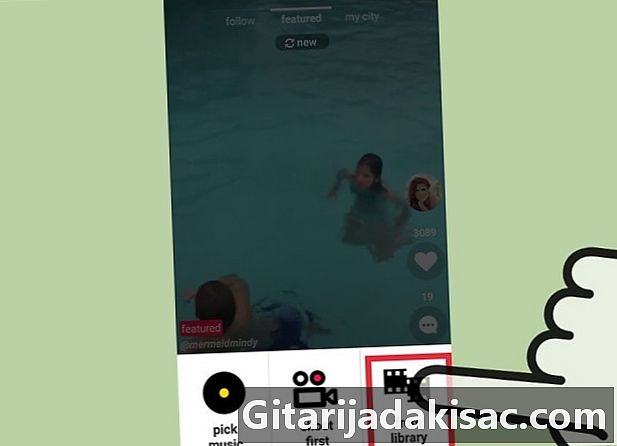
এমন একটি ভিডিও নির্বাচন করার চেষ্টা করুন যা আপনি ইতিমধ্যে সংরক্ষণ করেছেন। অ্যাপটিতে আলতো চাপ দিয়ে কোনও নতুন ভিডিও রেকর্ড না করে আপনি ইতিমধ্যে আপনার ডিভাইসে সংরক্ষণ করেছেন এমন একটি ভিডিও চয়ন করুন + হলুদ হোম স্ক্রীন থেকে এবং নির্বাচন করে গ্রন্থাগার.- একটি ভিডিও বা একটি উত্তরাধিকারের ফটোগুলি চাপ দিয়ে লুপে খেলতে সেগুলি আপলোড করুন ফটো স্লাইডশো অথবা ভিডিও যখন জিজ্ঞাসা করা হয়
- আপনাকে যদি অনুরোধ করা হয় তবে অ্যাপটিকে আপনার ডিভাইসে ফটোগুলি অ্যাক্সেস করার অনুমতি দিন।
- তারপরে আপনি আপনার ভিডিওটিকে স্ক্রিনের নীচে বার দিয়ে সংক্ষিপ্ত করে বা ডানদিকে বোতামটি ব্যবহার করে 90 by দ্বারা ঘোরান adjust
- সম্পাদনা স্ক্রিনের উপরের ডানদিকে আইকনটিতে ক্লিক করে আপনার ভিডিও চয়ন করার পরে সঙ্গীত যুক্ত করুন।
পার্ট 3 একটি ভিডিও সম্পাদনা করুন এবং ভাগ করুন
-

আপনার ভিডিওটি দেখুন এবং এটি সম্পাদনা করবেন কিনা তা স্থির করুন। আপনি একবার আপনার ভিডিও রেকর্ডিংয়ের সীমাতে পৌঁছে গেলে সম্পাদনা স্ক্রিন থেকে এটি স্বয়ংক্রিয়ভাবে দেখুন, যা আপনাকে বেশ কয়েকটি সম্পাদনা বৈশিষ্ট্য সরবরাহ করবে এবং আপনার পুরো ভিডিওটিকে একটি লুপে প্লে করবে।- আপনি সর্বদা পিছনে যেতে পারেন এবং স্ক্রিনের উপরের বাম কোণে পিছন তীর টিপে টিপুনটি পুনরায় রেকর্ড করতে বা মুছতে পারেন। কেবলমাত্র নোট করুন যে আপনার বর্তমান ভিডিওটি সংরক্ষণ না করলে হারিয়ে যাবে।
-
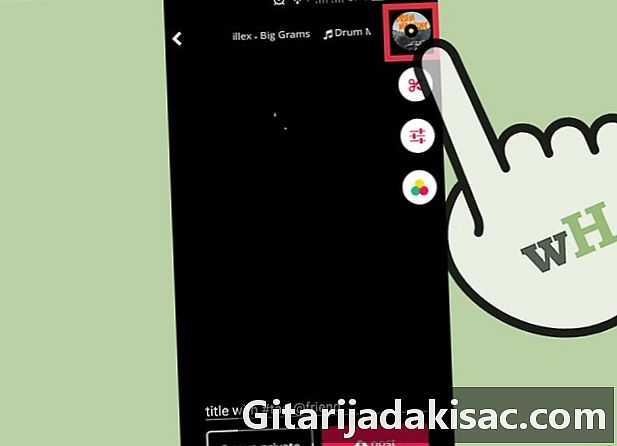
আপনার ভিডিওর জন্য একটি আলাদা গান নির্বাচন করুন। একবার আপনি একটি গান চয়ন করেছেন এবং আপনার ভিডিও রেকর্ড করেছেন, আপনি যদি নিজের ভিডিওকে অন্য কোনও গানে সেট করতে চান তবে পর্দার উপরের ডানদিকে কোণার গানের অ্যালবাম কভারটি দিয়ে বৃত্তটি আলতো চাপুন।- আপনি যদি আপনার ভিডিওটি প্রথমে শট করেন তবে আপনি এমন সংগীত বেছে নিতে পারেন যা আপনার ভিডিওটি রেকর্ড করেছে এমন আসল শব্দটিকে প্রতিস্থাপন করবে।
- অনলাইন লাইব্রেরিতে ক্লিপের একই মেনু থেকে বা আপনার নিজের ডিভাইস থেকে একটি গান চয়ন করুন যা থেকে আপনি আপনার প্রথম পছন্দের সংগীত নির্বাচন করেছেন। এই নতুন গানটি সম্পাদনা স্ক্রিনে আপনার বিদ্যমান ভিডিওর সাথে প্লে হবে।
- আপনার টুকরোটি কাঁচি আইকন দিয়ে কাটাতে সামঞ্জস্য করুন যা অ্যালবামের কভারের নীচে ডানদিকে প্রদর্শিত হবে। আপনার ভিডিওটি শুরু হবে এমন গানের উত্তরণটি নিয়ন্ত্রণ করতে বারটিকে বার বার টানুন।
-
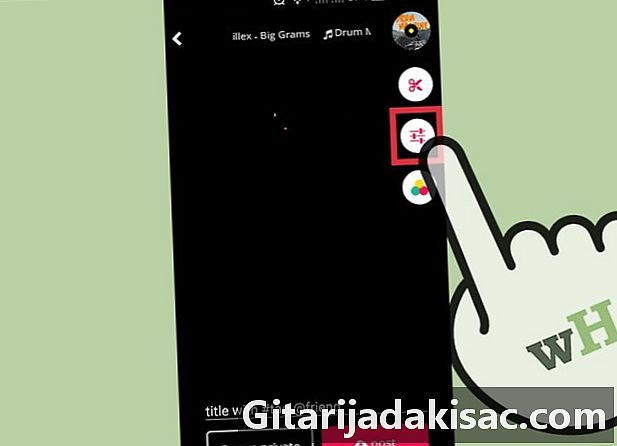
অডিও মিশুকের সাহায্যে শব্দটি সামঞ্জস্য করুন। ক্লিক করুন উপরের ডানদিকে দ্বিতীয় বোতাম যার উপর আপনার ভিডিও এবং সংগীতের শব্দ স্তরটি সামঞ্জস্য করতে তিনটি স্লাইডার প্রদর্শিত হয়।- স্লাইডারটি বাম দিকে সংগীতের প্রতীকটির দিকে সরান যাতে আপনার ভিডিওতে গানের শব্দটি আরও জোরে হয়। এটিকে ডানদিকে, মাইক্রোফোন প্রতীকটিতে সরান, যাতে আপনার রেকর্ডিংয়ের শব্দটি আপনার ভিডিওতে প্রাধান্য পায়।
- সম্পাদনা স্ক্রীনে ফিরে আসার জন্য হলুদ চেকবক্স বোতামটি টিপুন।
-

চিত্রটি বাড়ানোর জন্য একটি রঙিন ফিল্টার চয়ন করুন। টিপুন দ্বিতীয় নীচের ডান বোতাম যার সাথে জড়িত তিন রঙিন চেনাশোনা রঙ ফিল্টার অ্যাক্সেস করতে। আপনার ভিডিওতে প্রয়োগ করতে বিভিন্ন সেটিংস থেকে চয়ন করুন।- উপলব্ধ 12 টি বিভিন্ন রঙের ফিল্টার থেকে চয়ন করুন, যা আপনার ভিডিওতে প্রয়োগ করা হবে বা নির্বাচন করুন না আপনার ভিডিওর উপস্থিতি যেমন রয়েছে তেমন রাখতে।
- ফিল্টার নোট করুন বাদ্যযন্ত্রবিশেষ musical.ly এর অফিশিয়াল ইনস্টাগ্রাম.লি অ্যাকাউন্ট অনুসরণ করে বা কমপক্ষে আপনাকে জিজ্ঞাসা করা হলে অবশ্যই এটি পরামর্শ করে আনলক করা উচিত।
- আপনি যখন নিজের ফিল্টারটি নির্বাচন করেছেন, এটি প্রয়োগ করতে হলুদ চেকবক্স টিপুন এবং সম্পাদনা স্ক্রিনে ফিরে আসুন।
-
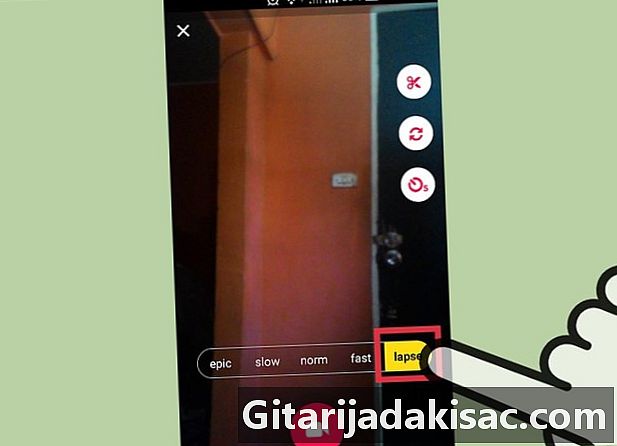
ফাংশনটি ব্যবহার করুন টাইম মেশিন. এটি আপনাকে আপনার ভিডিও সম্পাদনা করার অনুমতি দেবে। টিপুন ডানদিকে নীচে বোতাম যার মেনুটি অ্যাক্সেস করতে টাইমার আইকন রয়েছে টাইম মেশিন, যেখানে আপনি আপনার ভিডিও প্রদর্শিত হওয়ার পদ্ধতি পরিবর্তন করতে পারবেন।- মোডটি চয়ন করুন বিপর্যস্ত বিপরীতে আপনার ভিডিও প্লে করতে। ফাংশনটি ব্যবহার করুন সময় ফাঁদ স্ক্রিনের শীর্ষে স্লাইডারটি সামঞ্জস্য করে এবং আপনার ভিডিওতে একটি মুহুর্ত চয়ন করে আপনার ভিডিওর একটি অংশ খেলতে। ব্যবহার করুন আপেক্ষিকতা আপনার ভিডিওর কোনও অংশের গতি পরিবর্তন করতে স্লাইডারটি আপের সাথে সামঞ্জস্য করে।
- নোটটি মোড করুন আপেক্ষিকতা আপনার ইনস্টাগ্রাম অ্যাকাউন্টে একটি মিউজিক.লি ভিডিও ভাগ করে বা ডায়ালগটি খোলার মাধ্যমে আপনাকে আনলক করতে হবে যা আপনাকে এটি করতে দেয়।
-

একটি ক্যাপশন যুক্ত করুন এবং ভাগ করুন। আপনার পছন্দের কিংবদন্তিটি স্ক্রিনের নীচে টাইপ করুন যেখানে নির্দেশিত হবে # ট্যাগ সহ @ শিরোনাম। তারপরে টিপুন গোপনে সংরক্ষণ করুন আপনার ফোনে নিবন্ধন করতে বা প্রকাশ করা এটি সামাজিক নেটওয়ার্কগুলিতে বা সঙ্গীত সম্প্রদায়ের সাথে ভাগ করতে।- টাইপ করে হ্যাশট্যাগ ব্যবহার করুন # আপনার ক্যাপশনটি রেজিস্টার করার আগে যাতে অন্যান্য লোকেরা এই হ্যাশট্যাগটি অনুসন্ধান করে এবং মিউজিক্যাল.তে নির্দেশিত বন্ধুদের ট্যাগ করে আপনার ভিডিওটি সন্ধান করতে পারে @ তাদের ব্যবহারকারীর নাম আগে।
- চয়ন করুন গোপনে সংরক্ষণ করুন আপনার ভিডিওটি আপনার ফোনে সংরক্ষণ করতে এবং এটি কেবলমাত্র আপনার প্রোফাইল থেকে ব্যক্তিগতভাবে দেখার জন্য (নোট করুন যে রেকর্ড করা ভিডিওগুলি আপনি অ্যাপটিকে আনইনস্টল করার সময় মুছে ফেলা হবে, যদি না আপনি সেগুলি আপনার ফোনের অন্য ফোল্ডারে সংরক্ষণ না করেন)। নির্বাচন করা প্রকাশ করা ভিডিওটি আপনার প্রোফাইলে যুক্ত করতে এবং এটি প্রকাশ্যে মিউজিকাল.লি সম্প্রদায়ে ভাগ করতে।
- নির্বাচন করার পরে, একটি পৃষ্ঠা প্রদর্শিত হবে এবং আপনাকে আমন্ত্রণ জানাবে বন্ধুদের সাথে ভাগ করুন এবং এটি ইনস্টাগ্রাম, ফেসবুক ,,, ম্যাসেঞ্জার, হোয়াটসঅ্যাপ বা ভাইন জাতীয় সামাজিক নেটওয়ার্কগুলিতে পোস্ট করুন। আপনি এটি ইমেল, ও ইত্যাদি দ্বারা ভাগ করতে পারেন etc.
পার্ট 4 ডেটগুলি তৈরি করা
-
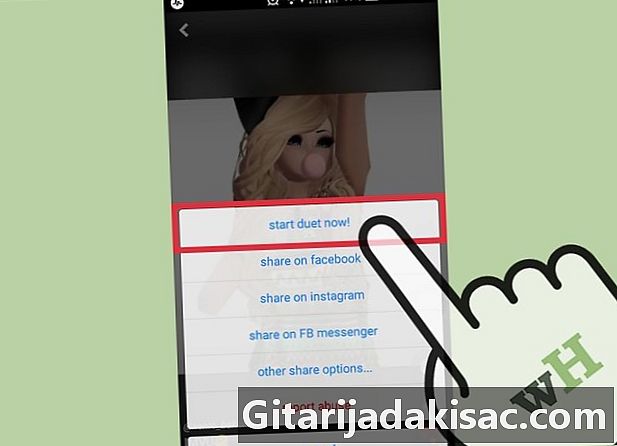
একটি ভিডিও সন্ধান করুন।- আপনি যে ব্যক্তির সাথে দ্বৈত করতে চান তার প্রোফাইল দেখুন এবং আপনার পছন্দের ভিডিওটি চয়ন করুন।
- তারপরে বোতামটিতে ক্লিক করুন ... নীচে ডান বিকল্পটি বেছে নিন মানিকজোড়.
-
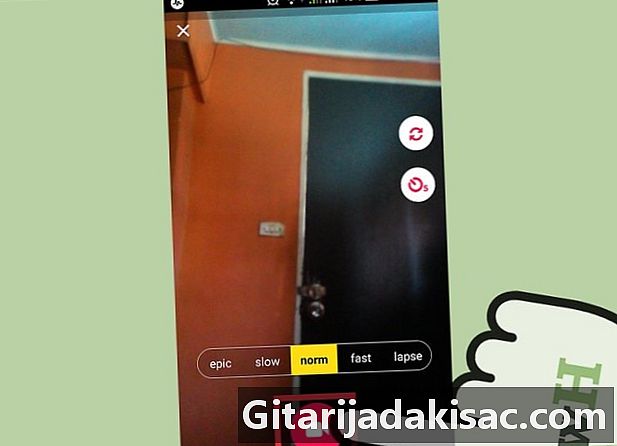
দু'জনকে বাঁচাও।- আপনার ভিডিওটি একটি সাধারণ ভিডিও হিসাবে রেকর্ড করুন। তারপরে উপরের ডানদিকে চেক বক্সে ক্লিক করুন।
-
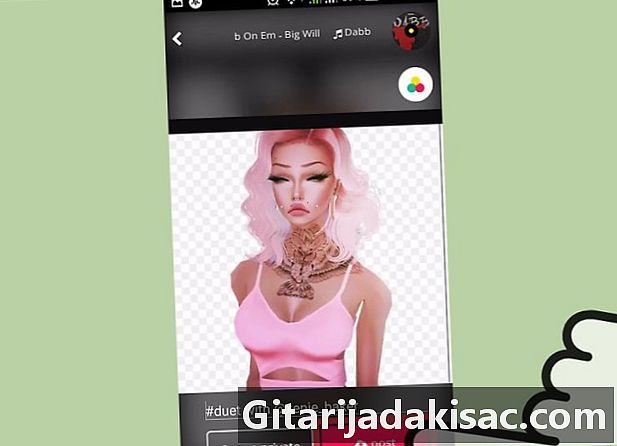
দুজনে ভাগ করে নিন।- আপনার সংগীত দেখার সময় আপনার খেয়াল করা উচিত আপনার রেকর্ডিংটি কোনটি অন্য ব্যক্তির কাছে চলে যায়।
- আপনার আগেই @ পার্সোনেন্সের সাথে # ডিওও দেখতে হবে। তারপরে আপনি নিজের পছন্দের হ্যাশট্যাগগুলি যুক্ত করতে পারেন।
- তারপরে আপনি হয় এটি ব্যক্তিগতভাবে সংরক্ষণ করতে পারেন বা আপনার ভিডিও প্রকাশ করতে পারেন।
- বাজ বাটন আপনাকে আপনার সমস্ত বিজ্ঞপ্তিতে অ্যাক্সেস দেবে, যাতে আপনার ভিডিওগুলি কে দেখে বা উপভোগ করেছে তা আপনি দেখতে পারেন can
- আপনি যদি কোনও নির্দিষ্ট ব্যক্তিকে অনুসরণ করতে চান তবে আপনি আপনার বিজ্ঞপ্তিগুলি সেট করতে পারেন যাতে মিউজিকাল.ই কোনও নতুন ভিডিও প্রকাশের সময় আপনাকে সতর্ক করে দেয়।